PS新手教程-如何使用PS给人物绘制工笔画效果
2023-09-13 211如何使用ps给人物绘制工笔画效果?给大家介绍如何使用ps给人物绘制工笔画效果,一起来看看吧。
1.打开图片

2.Ctrl+j复制图片,Shift+Ctrl+u去色

3.Ctrl+j复制去色的图层,Ctrl+i反向,模式改为颜色减淡

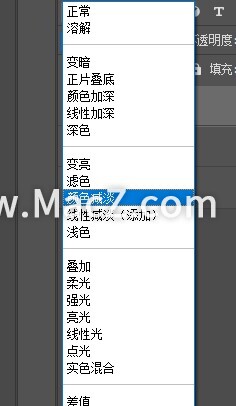
滤镜-其他-最小值,半径为2像素,确定
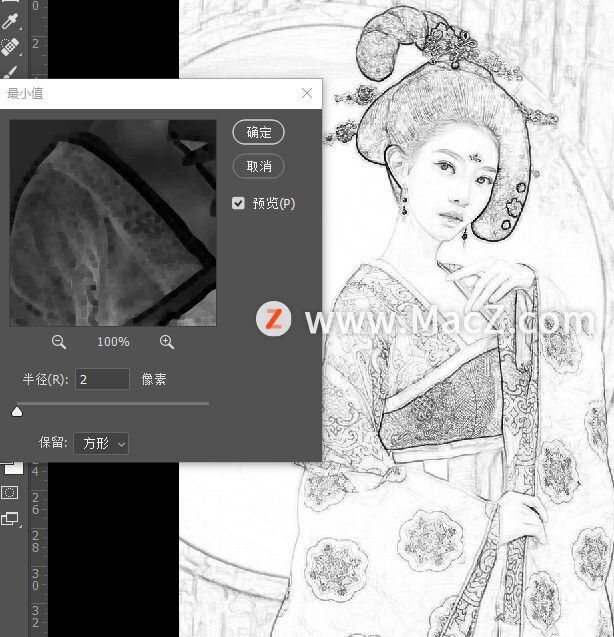
4.合并上下两个图层,图层模式变为柔光

5.新建图层,填充颜色,具体数值如下
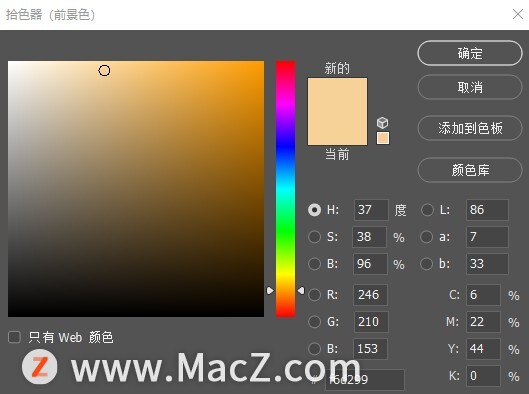
滤镜-滤镜库-纹理化,调整参数,具体如下,确定
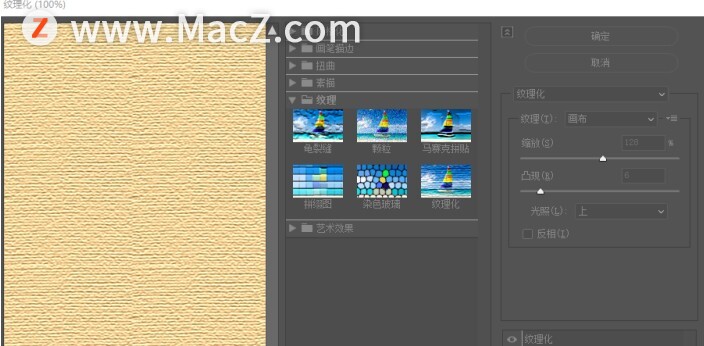
图层模式变为正片叠底,完成
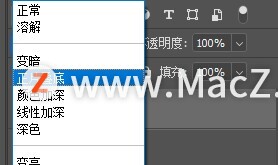
完成:

以上就是如何使用ps给人物绘制工笔画效果全部内容,希望对你有所帮助。
相关资讯
查看更多-

苹果中国史上最大降价效果明显:iPhone出货量狂增52%!
-

苹果中国降价促销起效果了!iPhone 3月出货量飙升12%
-

iPhone怎么设置地震预警 苹果手机地震预警设置教程
-

华为手机怎么将数据克隆到新手机上?华为手机克隆到华为新机教程
-

荣耀100通讯录怎么同步 荣耀100通讯录同步设置教程
-
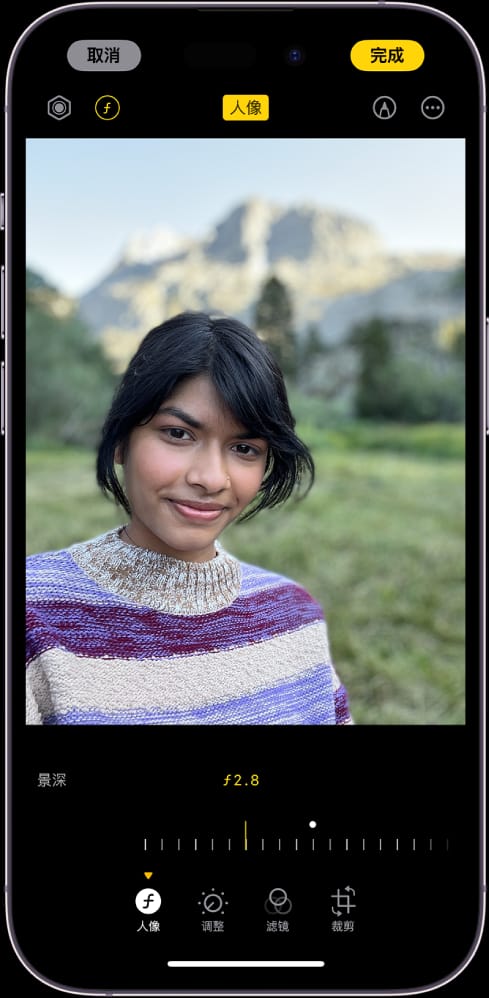
iPhone15拍摄照片如何添加人像效果 iPhone15拍摄照片添加人像效果方法
-

荣耀90gt如何设置双击锁屏 荣耀90gt双击锁屏设置教程
-

华硕ROG8手机适合拍照吗 华硕ROG8拍照效果介绍
-

苹果手机美区 Apple ID 注册教程(已测)
-

如何将iPhone数据导入华为Mate60系列 iPhone和华为手机数据迁移教程
最新资讯
查看更多-

- 苹果手机丢失如何查找手机?尝试这3步_找到iPhone
- 2024-06-03 324
-

- iPhone手机通知延迟怎么办 iPhone手机通知延迟解决方法
- 2024-05-29 376
-

- iPhone15 Pro如何设置应用加密 iPhone15 Pro设置应用加密的方法
- 2024-05-29 391
-

- iOS17如何使用通行密钥登录AppleID iOS17使用通行密钥登录AppleID方法
- 2024-05-29 380
-

- iPhone15如何快速打开扫一扫 iPhone15快速打开扫一扫方法
- 2024-05-29 266
热门应用
查看更多-

- 快听小说 3.2.4
- 新闻阅读 | 83.4 MB
-

- 360漫画破解版全部免费看 1.0.0
- 漫画 | 222.73 MB
-

- 社团学姐在线观看下拉式漫画免费 1.0.0
- 漫画 | 222.73 MB
-

- 樱花漫画免费漫画在线入口页面 1.0.0
- 漫画 | 222.73 MB
-

- 亲子餐厅免费阅读 1.0.0
- 漫画 | 222.73 MB
-
 下载
下载
湘ICP备19005331号-4copyright?2018-2024
guofenkong.com 版权所有
果粉控是专业苹果设备信息查询平台
提供最新的IOS系统固件下载
相关APP应用及游戏下载,绿色无毒,下载速度快。
联系邮箱:guofenkong@163.com